小编今天为各位朋友带来的是Fireworks把图片插到画布上的操作,下面就和小编一起来学习一下Fireworks把图片插到画布上的操作步骤吧,希望能够帮助到大家。 1、建立一个画布 2、然后选
小编今天为各位朋友带来的是Fireworks把图片插到画布上的操作,下面就和小编一起来学习一下Fireworks把图片插到画布上的操作步骤吧,希望能够帮助到大家。

1、建立一个画布
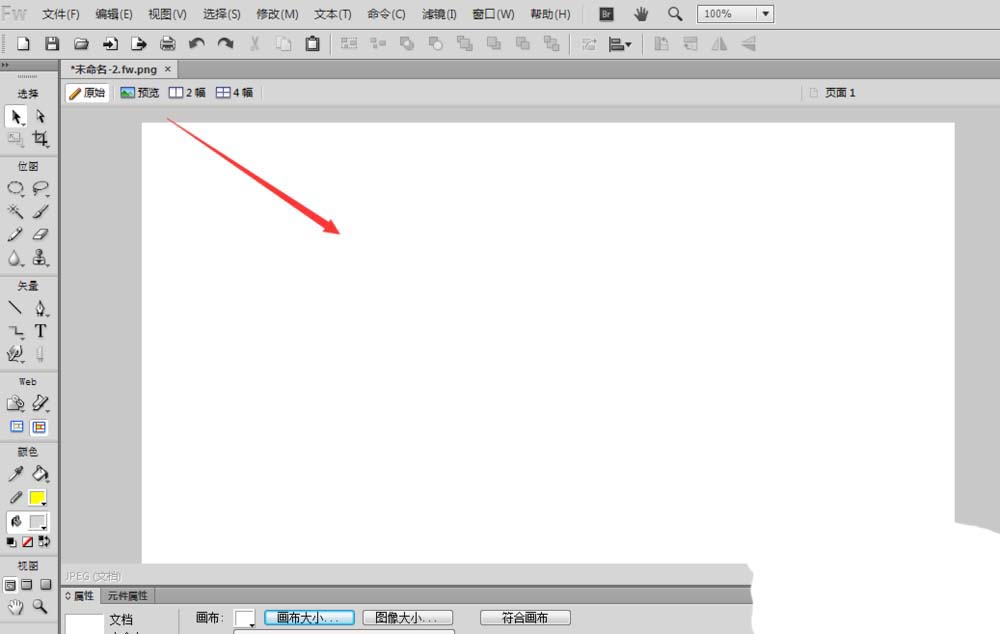
2、然后选用矢量工具随意绘制图形,
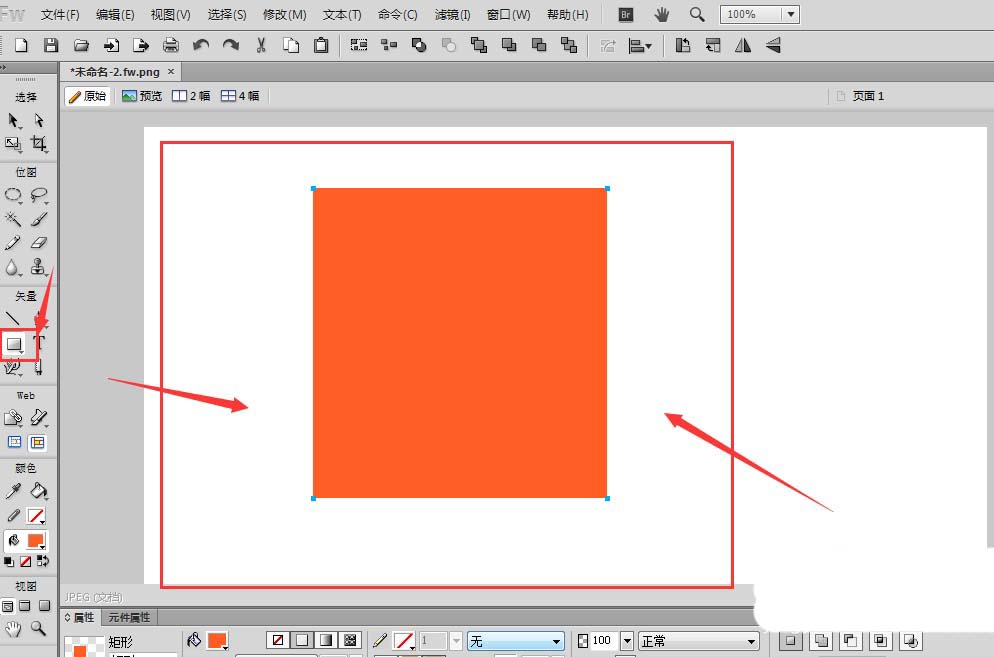
3、然后打开文件中的导入命令,(或直接回到电脑上找到图片,选择将其拖入到画布上)
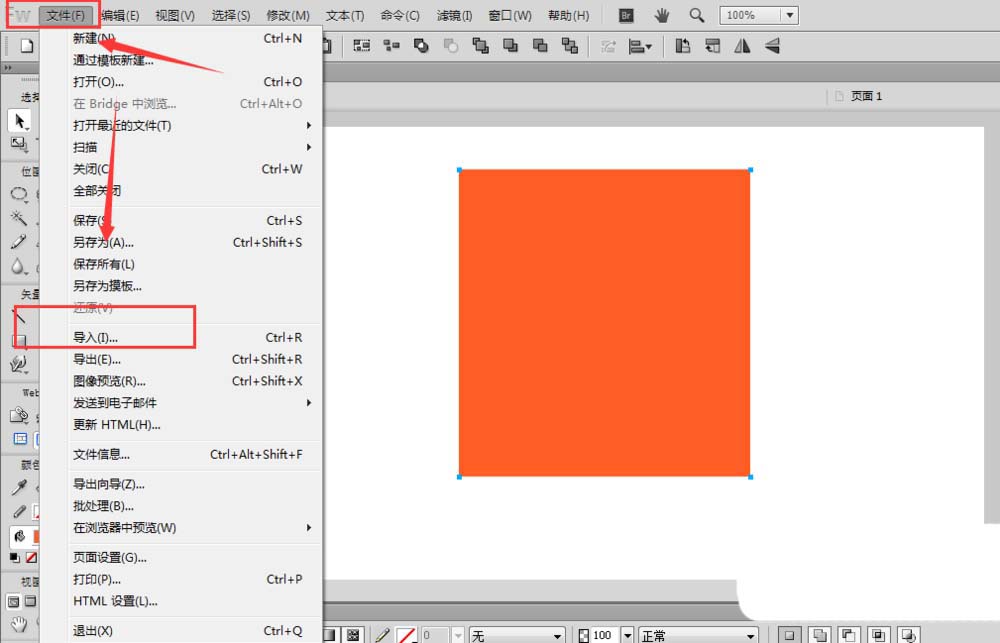
4、找到文件所在位置,然后选图片,点击打开
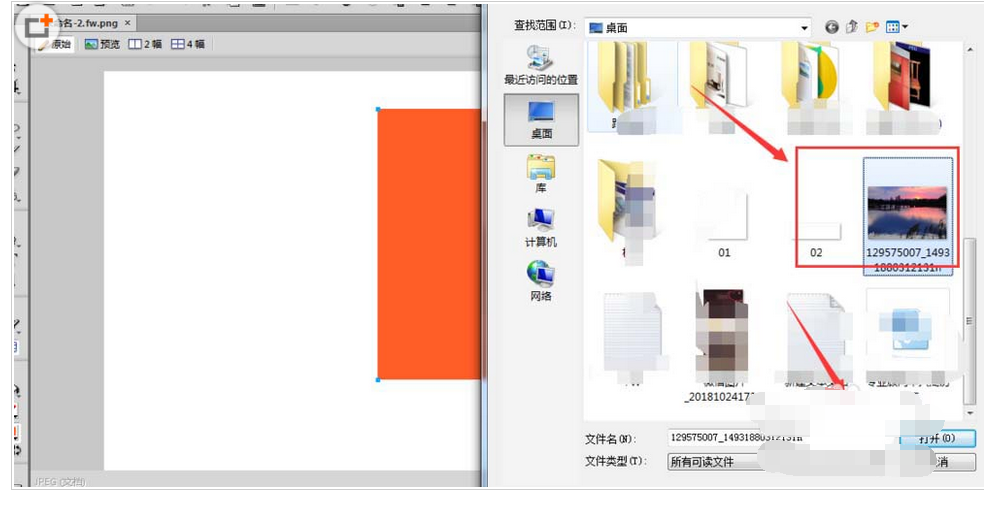
5、这时回到画布上时,图片不是一下子出现的,需要先定位一个位置,鼠标定位一个位置后,点击一下才能将图片放入进来
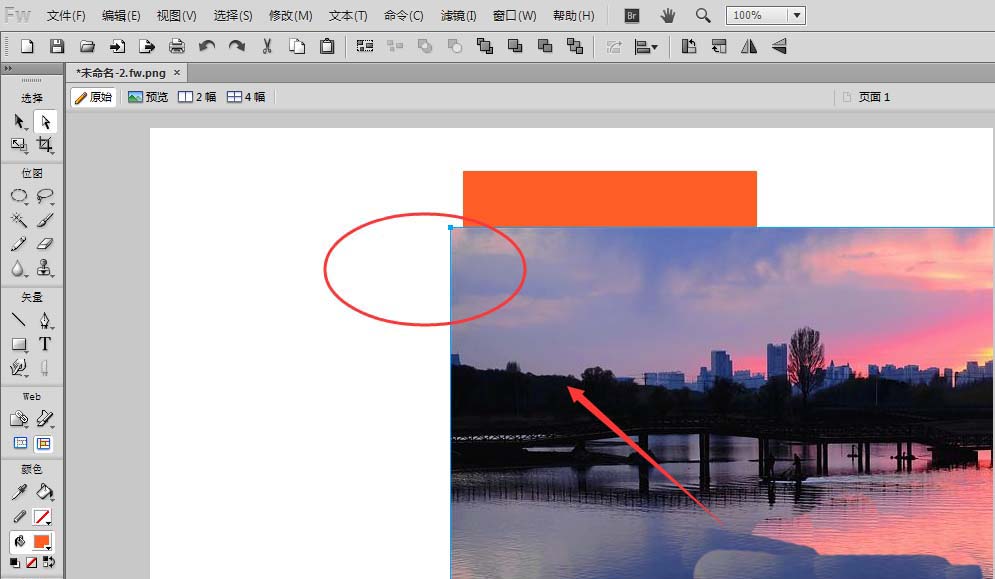
6、放进来的图片会显示原来的大小,在下方属性中可以快速调节图片的大小,记得再调图片大小的时候,要先选中前面链接符,让高度和宽度等比例变化,然后再调整图片和矩形的所在位置即可。
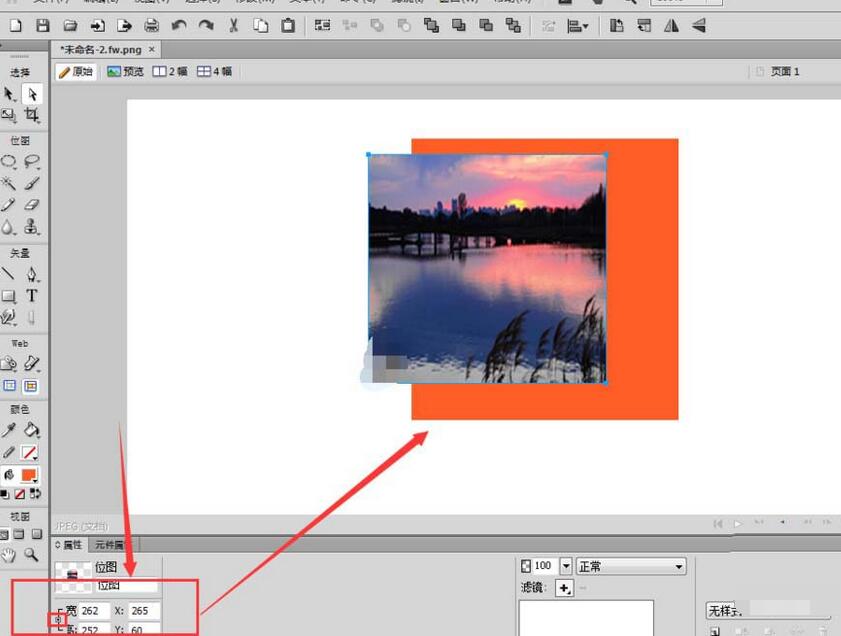
快来学习学习Fireworks把图片插到画布上的详细操作内容吧,一定会帮到大家的。
